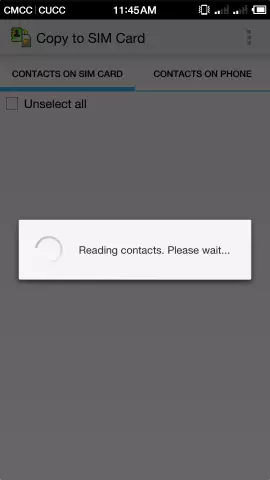Matapos ang hindi matagumpay na pag-flash ng mga mobile device, kinakailangang gumamit ng espesyal na software na ibabalik ang mga nasirang file ng telepono. Maaari itong mangyari kapag gumagamit ng maling bersyon ng firmware.
Kailangan
Phoenix program
Panuto
Hakbang 1
Pagkatapos ng isang hindi matagumpay na pag-flash ng isang Nokia mobile device, gumamit ng mga espesyal na utility sa pagbawi, halimbawa, Phoenix. Gumagana ang program na ito kahit na sa mga kaso kung hindi naka-on ang iyong telepono o hindi ka pa nakakalikha ng isang archive ng memorya ng aparato. Mahahanap mo ang program na ito o ang mga analogue nito sa pampublikong domain sa Internet. Ang utility ay naka-install sa memorya ng computer kung saan mo ibabalik ang iyong mobile phone, kung saan kailangan mong alisin ang SIM card at drive, kung mayroon man.
Hakbang 2
Ikonekta ang iyong telepono sa iyong PC gamit ang ibinigay na cable at ilunsad ang Device Manager mula sa menu ng PC Properties sa tab na Hardware. Tiyaking napansin ang iyong mobile device sa system. Pagkatapos nito, pindutin ang power button ng mobile phone nang maraming beses, mga 4-5 beses, sa bawat pagpindot sa press ng 2-3 segundo. Sa kasong ito, makalipas ang ilang sandali, dapat ipakita ang dalawang bagong piraso ng kagamitan, na hindi minarkahan ng mga tandang padamdam, sa iyong tagapamahala ng aparato.
Hakbang 3
Magbayad ng pansin sa antas ng singil ng baterya ng iyong mobile device, hindi ito dapat mas mababa sa 60% upang maiwasan ang isang kumpletong paglabas gamit ang isang bagong firmware. Isaalang-alang din ang rate kung saan ang iyong baterya ay ganap na napalabas, pinakamahusay na ganap na singilin ito. Ilunsad ang programang Phoenix na na-install mo at piliin ang mode na Walang Koneksyon na koneksyon. Pumunta sa tab na File at piliin ang seksyong Buksan ang Produkto.
Hakbang 4
Piliin ang modelo ng aparato na nakakonekta sa computer at kumpirmahin ang pagpapatakbo. Sa seksyong Flashing pumunta sa menu ng Pag-update ng Firmware. Hanapin ang menu ng paghahanap sa tabi ng code ng produkto, piliin sa kanila ang isa na mayroong RU o Cyrillic sa paglalarawan, kung kailangan mong gumamit ng Ruso sa iyong mobile device.
Hakbang 5
Bumalik sa menu ng Pag-update ng Firmware at lagyan ng tsek ang kahon ng flashing ng Dead Phone USB, pagkatapos ay mag-click sa pindutan ng I-refurbish menu. Habang pinapanumbalik ang menu ng Output. Mapupunan. Kapag nakita mong pindutin ang power button ng telepono sa screen, pindutin nang matagal ang power button ng iyong mobile phone. Sa pagtatapos ng pamamaraan para sa pagpapanumbalik ng programa ng firmware, makikita mo ang tagumpay ng flashing ng Produkto sa screen. Idiskonekta ang iyong telepono mula sa iyong computer, i-on ito, at suriin kung gumagana nang maayos ang mga pangunahing pag-andar nito.